【2】拡張子「.m3u8」のURLを調べた上で保存・変換する場合の手順
「.m3u8」動画をダウンロードして保存し、拡張機能を使ってmp4形式に変換する方法もあります。
「Douga Getter」を利用する場合
Douga GetterもFirefoxやChromeなどのブラウザにインストールできる拡張機能で、.m3u8動画をダウンロードし保存できます。ただし、YouTubeには対応していません。
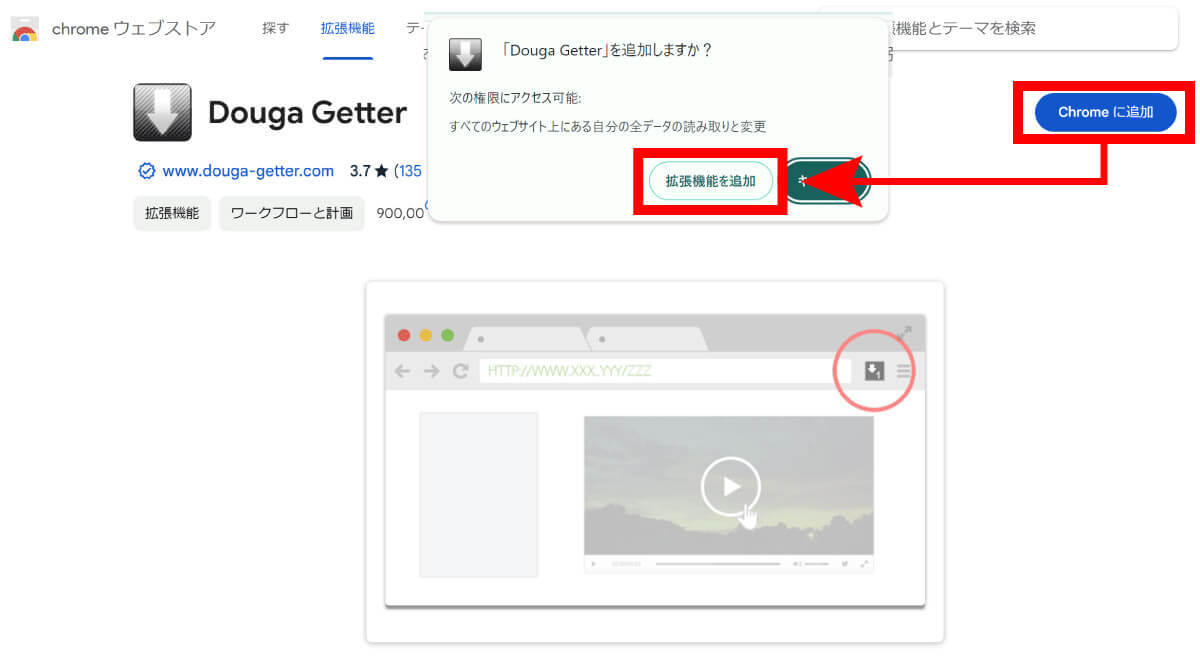
(画像=【1】Chromeウェブストアにアクセスし、「Chromeに追加」ボタンをクリックします。確認が表示されるため、「拡張機能を追加」をクリックしましょう、『オトナライフ』より 引用)
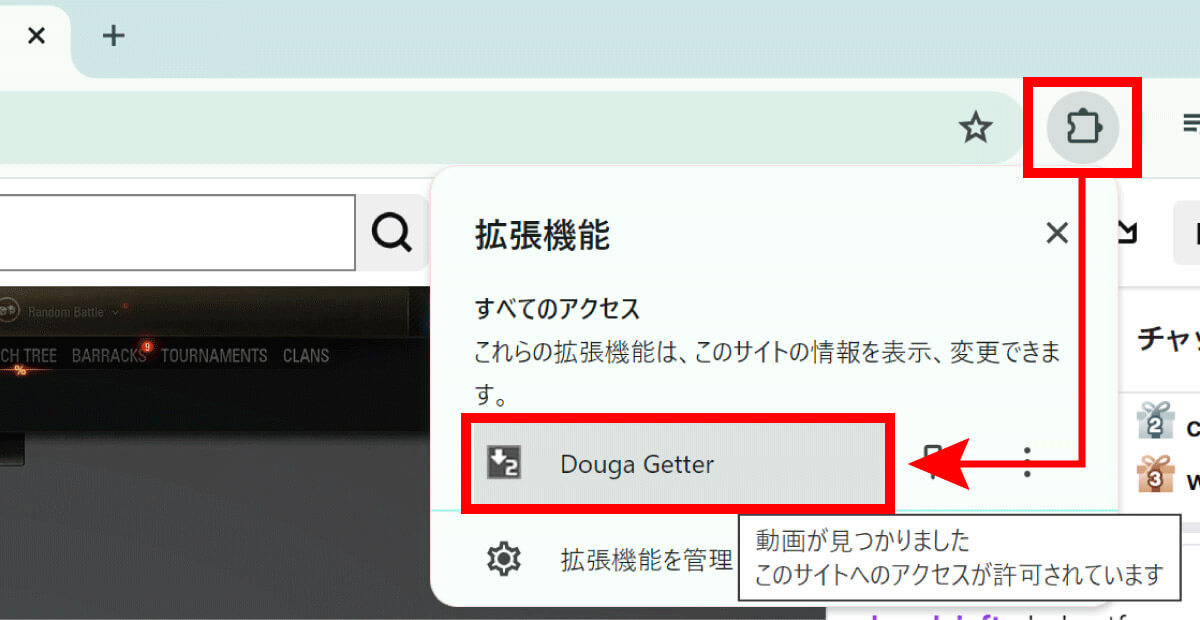
(画像=【2】ダウンロードしたい動画を再生ページを開き、右上の拡張機能をアイコンをクリックし、「Douga Getter」をクリックします、『オトナライフ』より 引用)
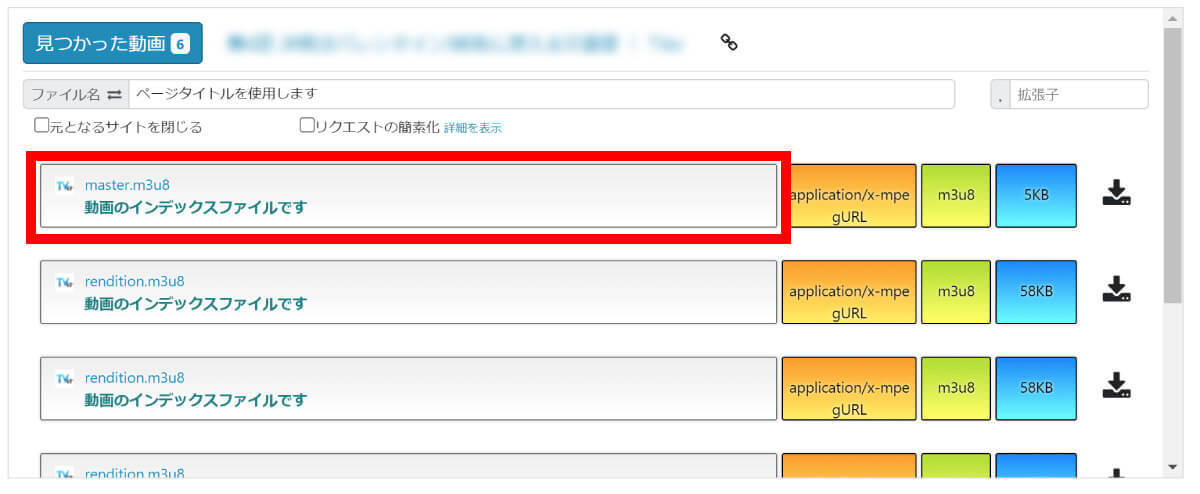
(画像=【3】ダウンロードページが開き、ダウンロード可能なファイルが表示されます。ファイルにカーソルを合わせ、クリックするとダウンロードが開始されます、『オトナライフ』より 引用)
.m3u8を.mp4に変換するには?変換に対応するウェブサービス一覧
.m3u8を.mp4に変換に対応するウェブサービスは以下のようなものがあります。ただし筆者が試した限り、動作が不安定なウェブサービスも存在するのが現状。
そのため、手元にあるm3u8ファイルを変換したい場合、複数サービスを試すのがおすすめ。またこれからm3u8ファイルをダウンロードしてmp4で視聴したい場合は、前述のChrome拡張を使用することをおすすめします。
Online-Convert
Online-Convertはブラウザ上で操作でき、ソフトウェアのインストールや登録が不要です。
Online-Convert
ブラウザ上で利用することのできるツールです。
サイト内の「Video Converter」タブ内の「Convert to MP4」に進み、「Choose Files」にローカル保存してあるm3u8ファイルをアップして変換しましょう。
AnyConv
AnyConvもオンライン上で利用可能なツールです。
アクセスし、「ファイルを選ぶ」の箇所をクリック。ローカルに保存してあるm3u8ファイルを選んで変換しましょう。
VLCメディアプレイヤー
VLCメディアプレイヤーは幅広い用途で利用されているメディアプレイヤー。こちらは無料ソフトをインストールする必要があります。
ソフトを起動したら、左上の「メディア」→「変換/保存」に進み、ローカルに保存してあるm3u8ファイルをアップします。出力フォルダを選び、画面の指示に従えば完了です。









































